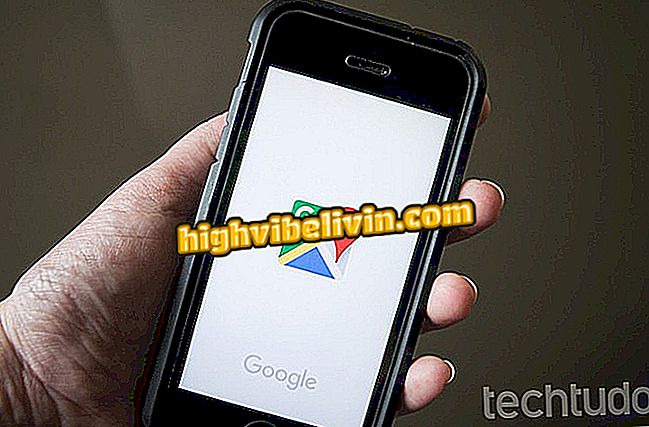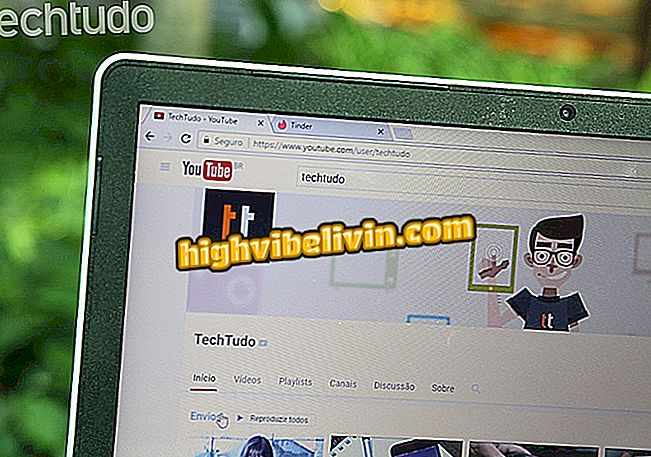WhatsApp: consejos para recuperar conversaciones borradas
Recuperar conversaciones de WhatsApp puede ser muy importante para la mayoría de los usuarios, por lo que el mensajero trae herramientas que permiten hacer copias de seguridad de los chats para rescatarlos en diferentes circunstancias. La funcionalidad disponible para móviles Android e iPhone (iOS) es útil, principalmente, cuando el celular se rompe, cuando va a ser reemplazado, en casos de robos o incluso en situaciones en que el dueño borra un mensaje sin querer. La aplicación no ofrece un recurso nativo para ello, sin embargo, algunos consejos permiten al usuario tener acceso nuevo a los diálogos excluidos.
En la siguiente guía, mostramos todos los pasos para hacer copias de seguridad de las conversaciones de WhatsApp en Google Drive y luego recuperarlas en el dispositivo, además de un truco para tener de vuelta los chats eliminados - por error o no. El procedimiento es válido para la aplicación con el sistema Google, pero presenta diferencias con el software de Apple.
Google anuncia una lista de las mejores aplicaciones de 2018 para Android

Ver los consejos para recuperar conversaciones de WhatsApp en Android
¿Quieres comprar celular, TV y otros productos con descuento? Conozca Comparar
1. Copia de seguridad de sus conversaciones
Paso 1. Entre en el menú principal de WhatsApp y acceda a las "Configuraciones";

Accede a la configuración de WhatsApp para Android
Paso 2. Seleccione la opción "Conversaciones" y, en la pantalla siguiente, toque "Copia de seguridad de conversaciones";

Seleccione la herramienta de copia de seguridad de conversaciones en el menú de WhatsApp
Paso 3. En el campo "Hacer copia de seguridad en Google Drive", elija la periodicidad de la copia de seguridad. Defina también la cuenta de Google donde se guardará la copia de seguridad, la red para cargar la copia de seguridad (sólo Wi-Fi o Wi-Fi y móvil) y si desea incluir vídeos o no. Al finalizar, presione el botón verde "Copia de seguridad";

Accede a la configuración de copia de seguridad de las conversaciones de WhatsApp en Google Drive
Paso 4. Espere hasta que se haya completado la copia de seguridad. Al final, la fecha y hora de la última copia de seguridad se actualizará en la parte superior de la pantalla.

Copia de seguridad de conversaciones de WhatsApp en Google Drive completado
2. Restaure la copia de seguridad
Paso 1. La copia de seguridad de WhatsApp sirve para restaurar las conversaciones, si el usuario cambia de celular o desinstala la aplicación. Si ocurre una de estas situaciones, siga los siguientes consejos para recuperar los archivos guardados. Primero instale la aplicación nuevamente, toque el botón "Concordar y continuar" y luego presione "Continuar";

Reinstale WhatsApp en Android
Paso 2. WhatsApp mostrará sus cuadros de mensaje con las solicitudes de acceso a la galería ya sus contactos. Haga clic en "Permitir" en las dos opciones. A continuación, introduzca su teléfono con el DDD y pulse el botón "Siguiente". Para la restauración, es necesario utilizar el mismo número en el que se realizó la copia de seguridad;

Introduzca el número de teléfono de WhatsApp durante la instalación de la aplicación en Android
Paso 3. En el cuadro de mensaje, confirme que el número de teléfono es correcto y pulse "OK". WhatsApp introducirá el código de confirmación enviado por SMS automáticamente. Si no es así, introduzca el código y espere la confirmación;

Confirme el envío de SMS con código para WhatsApp
Paso 4. Cuando haya confirmado el número, WhatsApp identificará que hay una copia de seguridad disponible para la restauración en Google Drive. Presione el botón "Restaurar" y espere al mensajero recuperar los mensajes. El proceso puede tardar, de acuerdo con la conexión y el tamaño de la copia de seguridad;

Recupere las conversaciones de WhatsApp desde la copia de seguridad salvo en Google Drive
Paso 5. Cuando se haya completado la copia de seguridad de los archivos, aparecerá un botón "Siguiente". Toque en él y coloque los datos del perfil, que pueden incluir nombre, foto y emojis. Luego presione el botón "Siguiente";

Restaurar las conversaciones de WhatsApp a Android
Paso 6. WhatsApp tardará unos segundos para cargar los mensajes restaurados. Cuando la aplicación se abra, compruebe la permanencia de todos los chats anteriores.

WhatsApp para Android con conversaciones recuperadas desde la copia de seguridad de Google Drive
3. Recupere una conversación apagada sin querer
Paso 1. Para los usuarios que borrar una conversación, pero se arrepintieron y quieren volver a acceder al contenido, hay un truco simple. La única exigencia para recuperar el chat es que ha sido borrado hace, como máximo, 24 horas. En este ejemplo, eliminaremos una ventana de chat;

Conversación del WhatsApp borrada sin querer
Paso 2. Para rescatar una conversación específica, desinstale y vuelva a instalar WhatsApp. Usted necesitará realizar todo el procedimiento de instalación y confirmación del número descrito en el tópico anterior;

Desinstalación y reinstalación de WhatsApp recupera chats borrados
Paso 3. Después de restaurar la copia de seguridad de Google Drive, tenga en cuenta que la pantalla principal de conversaciones muestra el chat que se ha borrado.

La conversación eliminada de WhatsApp se puede recuperar con la reinstalación de la aplicación
Listo. Disfrute de los consejos y sepa cómo revertir la eliminación de mensajes en WhatsApp.
¿Cuál es tu red social favorita? Opina en el foro.

Cómo colocar mensaje automático en WhatsApp